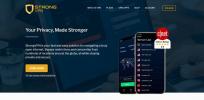أين إفشاء الشريك الخاص بك لهذا المنصب؟
أفضل شبكات VPN لنظام iOS في 2020: خصوصية جهازك مهمة
قد لا تعتقد أنك بحاجة إلى VPN لجهاز iOS الخاص بك ، ولكن ببساطة لم يعد هذا هو الحال. سنوضح لك لماذا يحتاج مستخدمو iPad و iPhone إلى شبكة افتراضية خاصة (VPN) ، وكيف يمكن للعالم تعزيز الأمن السيبراني الخاص بك ، بالإضافة إلى التوصية ببعض من أفضل مزودي VPN المصنفين المحسنين لجهاز Apple الخاص بك.

كان لمستخدمي Apple ذات مرة ميزة كبيرة عندما يتعلق الأمر بالأمان. كانت الحكمة التقليدية التي أجهزة Mac كانوا أقل عرضة للإصابة بفيروس من أجهزة الكمبيوتر الشخصية ، وكان عامة الناس يعتقدون أن أجهزة iPhone أو أجهزة iOS الأخرى مثل أجهزة iPad كانت آمنة من مشكلات الأمان.
لسوء الحظ ، لم يعد هذا هو الحال. هناك مجموعة كبيرة من مشكلات الأمان التي يمكن أن تؤثر على مستخدمي iOS ، من الهجمات المستقلة على النظام الأساسي مثل التصيد الاحتيالي إلى مشاكل iOS المحددة مثل مشاكل في وضع SOS وطريقة إدخال رمز المرور لإنشاء الثقة. ثم كانت هناك كارثة نقاط الضعف في الشريحة التي تم نشرها العام الماضي. في الواقع ، وصفت مجلة نيوزويك ثغرات شرائح Meltdown و Spectre التي تم الكشف عنها مؤخرًا والتي تؤثر بشكل مباشر على جميع أجهزة iPhone و Mac بأنها "القضية الأمنية الأكثر إثارة للقلق في عقود.”
هذه المخاوف الخطيرة تعني أن مستخدمي iOS بحاجة إلى أن يكونوا أكثر وعيا بأمنهم أكثر من أي وقت مضى. لهذا السبب ، يختار العديد من المستخدمين المهتمين بالأمان استخدام VPN كجزء من بروتوكولات الأمان الخاصة بهم كلما استخدموا iOS. سنأخذك اليوم عبر بعض الأسباب التي قد تجعلك ترغب في استخدام VPN على iOS - للأمان والراحة - ثم سنوصي أفضل VPN لـ iOS.
(هل أنت مستخدم Android تجولت هنا عن طريق الصدفة أو فضول مريض؟ يرجى التمسك ، لقد قمنا بتغطية احتياجاتك في مقالتنا التي تغطي أفضل شبكات VPN إلى عن على ذكري المظهر)
ضمان استرداد الأموال لمدة 30 يومًا
كيف تختار VPN؟
إذا كنت في هذه الصفحة ، فربما تعرف بالفعل مدى فائدة الشبكة الافتراضية الخاصة لمستخدمي iOS (إذا لم تكن كذلك ، فابق على اطلاع على نهاية المقالة حيث نسلط الضوء على بعض المزايا الرئيسية). ولكن كيف يجب عليك اختيار مزود VPN؟ مع وجود العديد من الخيارات للاختيار من بينها ، قد يكون من الصعب معرفة كيفية التمييز بينها. فيما يلي العوامل التي نعتبرها الأكثر أهمية عند اختيار VPN للتوصية:
- تطبيق iOS في متجر التطبيقات. أنت بحاجة إلى VPN متوافق مع جهازك ، لذا فأنت تريد واحدًا يحتوي على تطبيق معين لنظام iOS يمكنك تنزيله وتثبيته بسهولة. من المفيد أيضًا أن يدعم VPN الخاص بك أنظمة أساسية أخرى ، لذا يمكنك استخدام نفس الاشتراك لحماية أجهزتك الأخرى مثل جهاز Mac الخاص بك ، الكمبيوترأو الكمبيوتر اللوحي.
- سرعات اتصال عالية. تريد أن تكون قادرًا على استخدام الإنترنت في أسرع وقت ممكن ، بدون التباطؤ بسبب بطء اتصالات VPN.
- أمن قوي. نحن نبحث عن تشفير 256 بت و لا سياسة تسجيل لأفضل أمان.
- شبكة خادم كبيرة. كلما زاد عدد الخوادم المتاحة ، زاد احتمال العثور على خادم يعمل بسرعة وموثوقية. كما أنه يساعد على الحصول عليها خوادم في العديد من البلدان المختلفة حتى تتمكن من الالتفاف حول أقفال المنطقة.
أفضل 3 شبكات افتراضية خاصة لأجهزة iPhone و iPad
بعد أن تجولت في سوق VPN مع مراعاة المعايير المذكورة أعلاه ، إليك أفضل ثلاثة مزودي VPN لأجهزة iOS:

ExpressVPN هي واحدة من أكثر الشبكات الافتراضية الخاصة شعبية ، بسبب اتصالاتها فائقة السرعة وبرامجها المصممة جيدًا. إذا لم تستخدم VPN من قبل ، فإن تطبيق ExpressVPN سهل الاستخدام ولكنه لا يزال يحتوي على جميع الميزات التي تحتاجها. تقدم الخدمة أمانًا ممتازًا ، مع تشفير AES قوي 256 بت وسياسة عدم التسجيل لحماية خصوصيتك. شبكة الخادم ضخمة ، مع أكثر من 3000 خادم في 145 موقعًا مختلفًا في 94 دولة لجميع احتياجاتك.
بالإضافة إلى تطبيق iOS ، يمكنك الحصول على البرنامج لأنظمة Windows و Mac OS و Android و Linux. يحتوي تطبيق iOS أيضًا على ميزات خاصة مثل اختبار السرعة حتى تتمكن من العثور على أسرع خادم واختبار تسرب DNS للتأكد من أن اتصالك آمن بشكل صحيح. هناك أيضًا ضمان استعادة الأموال لمدة 30 يومًا بدون طرح أسئلة ، لذلك يمكنك تجربة الخدمة بدون مخاطر.
اقرأ كامل مراجعة ExpressVPN.
- عرض خاص: 3 شهور مجانًا (خصم 49٪ - الرابط أدناه)
- 3000+ خوادم فائقة السرعة
- لم يتم العثور على تسريبات DNS / IP
- لا سجلات للبيانات الشخصية
- دعم الدردشة الحية متاح.
- خطة شهرية باهظة الثمن.
كيفية استخدام ExpressVPN لنظام التشغيل iOS
يعد تثبيت برنامج ExpressVPN لنظام iOS واستخدامه أمرًا بسيطًا. إليك الطريقة:
- باستخدام جهاز iOS الخاص بك ، انتقل إلى App Store وابحث عن ExpressVPN. بدلاً من ذلك ، انتقل مباشرة إلى هذه الصفحة: https://itunes.apple.com/us/app/expressvpn/id886492891?mt=8
- انقر فوق المربع الأزرق احصل على زر ، ثم اضغط عليه مرة أخرى عندما يقول تثبيت
- انتظر لحظة حتى يتم تثبيت التطبيق. ثم اضغط افتح
- سيؤدي هذا إلى فتح تطبيق ExpressVPN لأول مرة. سترى خيارات لأي منهما إنشاء حساب أو ل تسجيل الدخول مع حسابك. إذا كان لديك بالفعل حساب مع ExpressVPN ، يمكنك المضي قدمًا والتحديد تسجيل الدخول
- ستظهر شاشة تسجيل الدخول. أدخل تفاصيل تسجيل الدخول الخاصة بك وانقر تسجيل الدخول
- سترى الآن معالجًا سيساعدك في إعداد VPN. صنبور السماح لبدء عملية التكوين. ثم سترى إشعارًا بأن خدمة ExpressVPN تريد إضافة تكوينات VPN. انقر السماح. قد تحتاج إلى إدخال رمز المرور الخاص بجهازك
- سترى الآن شاشة بعنوان خطوة أخيرة، والذي يسألك عما إذا كنت تريد إرسال معلومات مجهولة المصدر حول اتصالات VPN الخاصة بك. لا توجد بيانات شخصية تحتوي عليها هذه المعلومات ، ولكن فقط في حال فضلنا التعطيل بالاختيار لا تسمح
- بمجرد الانتهاء من ذلك ، سترى الإعداد الكامل. الصفحة
- إذا كانت هذه هي المرة الأولى التي تستخدم فيها التطبيق ، فهناك خيار لك لمشاهدة برنامج تعليمي موجز. إذا كنت تريد أن ترى هذا ، انقر فوق أو خذ جولةأو إن لم يكن ، انقر على تخطي الجولة
- لبدء استخدام التطبيق ، سترى زرًا رماديًا مستديرًا كبيرًا في منتصف الشاشة. اضغط على هذا الزر وسوف تكون متصلاً بخادم VPN
- بمجرد إنشاء الاتصال ، سترى نصًا يقول VPN قيد التشغيل والزر سيكون له خلفية خضراء. هذا يعني أن VPN الخاص بك نشط ويحميك. أيضًا ، في شريط الحالة ، سترى رمز VPN: مربع صغير به حروف VPN بداخله. عندما ترى هذا الرمز ، فإنك تعرف أن VPN متصل
- عند الضغط على "اتصال" ، سيتم الاتصال افتراضيًا باستخدام ميزة الموقع الذكي التي تعثر على خادم بالقرب منك للحصول على أقصى سرعة. ولكن إذا كنت ترغب في الاتصال بخادم في مكان معين ، فيجب عليك النقر فوق الزر الدائري الأصغر على يمين زر الاتصال الكبير الذي يقول اختيار موقع
- من هنا يمكنك اختيار بلد معين للاتصال به. مجرد اضغط على الموقع وسوف تكون متصلاً بخادم في ذلك المكان

إذا كان همك الأكبر هو الأمان وستبحث عن أفضل ميزات الأمان في VPN ، فعليك أن تحاول NordVPN. يحتوي على تشفير 256 بت قوي ولا سياسة تسجيل نتوقعها ، ولكن بالإضافة إلى ذلك لديه ميزات أمان إضافية مثل التشفير المزدوج. التشفير المزدوج يعني أن البيانات يتم تشفيرها وإرسالها إلى خادم ، حيث يتم تشفيرها مرة أخرى وإرسالها إلى خادم آخر قبل فك تشفيرها وإرسالها في طريقها. هذا يحافظ على بياناتك آمنة قدر الإمكان. الاتصالات سريعة بما يكفي لتلبية معظم الاحتياجات وشبكة الخادم كبيرة: أكثر من 5،100 خادم في أكثر من 60 دولة مختلفة.
يحتوي تطبيق NordVPN لنظام iOS على واجهة رسومية تجعله سهل الاستخدام للغاية ، والبرنامج كذلك متاح أيضًا لنظام التشغيل Windows و Mac OS و Linux و iOS و Chrome OS و Android و Windows Phone ، بالإضافة إلى المتصفح ملحقات.
اقرأ كامل مراجعة NordVPN.
- خطط ميسورة للغاية
- عناوين IP مختلفة مختلفة
- حماية تسرب DNS ، قتل التبديل
- مقرها في بنما
- دعم الدردشة الحية.
- لا يمكن تحديد مدينة أو مقاطعة في التطبيق.
كيفية استخدام NordVPN لنظام iOS
لاستخدام NordVPN على جهاز iOS الخاص بك ، ما عليك سوى اتباع هذه التعليمات:
- انتقل إلى App Store على جهاز iOS الخاص بك وابحث عنه NordVPN. بدلاً من ذلك ، انتقل مباشرة إلى الصفحة في متجر التطبيقات باستخدام هذا الرابط: https://itunes.apple.com/us/app/nordvpn-worlds-most-advanced/id905953485?ls=1&mt=8
- انقر فوق المربع الأزرق احصل على زر ، ثم اضغط عليه مرة أخرى عندما يقول تثبيت
- انتظر حتى يتم تثبيت التطبيق ، ثم انقر فوق افتح
- سترى شاشة NordVPN الرئيسية ، وهي خريطة تحتوي على مواقع خوادم محتملة يمكنك الاتصال بها ، ومفتاح تشغيل / إيقاف كبير في الأعلى
- إذا لم تكن متأكدًا من كيفية إعداد هذا ، يمكنك استخدام معالج الاتصال الذي يبدو أنه أتمتة إعداد VPN الخاص بك. ما عليك سوى النقر على الأسئلة ، واختيار إجابة لأسئلة الاختيار من متعدد ، وستقوم بإعداد اتصال مناسب لك
- أو بدلاً من ذلك ، انقر فوق رمز الموقع فوق أي بلد للاتصال بخادم هناك
- انقر على أيقونة تشغيل / إيقاف في الجزء العلوي وستكون متصلاً بالخادم الذي تختاره
- انتظر لحظة حتى يتم إنشاء الاتصال. بمجرد أن يتحول زر الطاقة إلى اللون الأخضر ، يمكنك أن ترى أن VPN الخاص بك نشط وأن iPhone الخاص بك محمي

إذا كنت تريد VPN سريعًا قبل كل شيء ، فيجب عليك المحاولة IPVanish. وهي معروفة بسرعات اتصالها البرق وشبكة خوادم كبيرة تضم أكثر من 1300 خادم في 60 دولة مختلفة حول العالم. كما أنها توفر أمانًا ممتازًا ، مع تشفير 256 بت للحفاظ على بياناتك آمنة وسياسة عدم تسجيل صارمة لحماية خصوصيتك. يحتوي IPVanish على تطبيق iOS مصمم ببساطة ، بالإضافة إلى دعم البرامج لنظام التشغيل Windows و Mac OS و Android و Linux و Windows Phone والعديد من الأنظمة الأساسية الأخرى أيضًا. هناك أيضًا ضمان استعادة الأموال لمدة سبعة أيام حتى تتمكن من الشراء بثقة.
اقرأ كامل مراجعة IPVanish.
كيفية استخدام IPVanish لدائرة الرقابة الداخلية
إذا كنت ترغب في الحصول على IPVanish على جهاز iOS الخاص بك ، فإليك الطريقة:
- افتح متجر التطبيقات على جهازك وابحث عنه IPVanish، أو انتقل مباشرة إلى صفحة متجر التطبيقات هنا: https://itunes.apple.com/us/app/ipvanish-vpn-the-fastest-vpn/id763638165?mt=8
- انقر فوق المربع الأزرق احصل على زر ، ثم اضغط عليه مرة أخرى عندما يقول تثبيت
- انتظر حتى يتم تثبيت التطبيق ، ثم انقر فوق افتح
- في المرة الأولى التي تفتح فيها التطبيق ، سيتم سؤالك عما إذا كنت تريد قبول الإشعارات من IPVanishVPN. انقر فوق السماح
- سترى الآن شاشة تسجيل الدخول. ادخل اسم المستخدم وخاصتك كلمه السر، ثم اضغط تسجيل الدخول
- إذا كانت هذه هي المرة الأولى التي تستخدم فيها التطبيق ، فسترى برنامجًا تعليميًا. انقر ابدأ البرنامج التعليمي لرؤية الممر أو تخطي البرنامج التعليمي إذا كنت تعرف بالفعل ما يجب القيام به
- بعد ذلك سترى شاشة IPVanish الرئيسية. في الجزء السفلي من الشاشة سترى تفضيلات الاتصال السريع
- انقر فوق البلد ، المدينة ، أو الخادم لاختيار الخادم الذي ستتصل به بسرعة عند تسجيل الدخول. الآن يمكنك الضغط الاتصال وسوف تكون متصلاً بشبكة VPN
- عند النقر فوق "اتصال" ، سترى تحذيرًا على نظام iOS بأن شبكة VPN تريد إضافة تكوينات VPN. انقر فوق السماح. قد تحتاج إلى إدخال رمز مرور جهازك
- عندما تكون متصلاً ، سترى رسمًا بيانيًا لنشاط VPN الخاص بك وسيتحول الزر في الأسفل إلى اللون الأحمر ويقول الآن قطع الاتصال. هذا يعني أن VPN الخاص بك يعمل ويحميك
- للاتصال بخادم في بلد مختلف ، انقر على الخطوط الرمادية الأفقية الثلاثة في أعلى اليسار لإظهار القائمة ، ثم انتقل إلى الخادم. يؤدي ذلك إلى فتح قائمة بالخوادم المتاحة التي يمكنك البحث عنها أو تصفيتها باستخدام رموز التجسس والتصفية في الجزء العلوي الأيمن من الشاشة. انقر فوق اسم أي خادم للاتصال به
هل تريد استخدام VPN الخاص بك؟ تحقق من دليل تثبيت VPN العام لنظام iOS.
لماذا يحتاج مستخدمو iOS إلى VPN
هناك العديد من الأسباب التي تجعل مستخدمي iOS يستفيدون من استخدام VPN. القضية الأولى هي الأمن. عند توصيل هاتفك باتصال wifi عام ، مثل الشبكات التي تجدها في المقاهي أو المطارات ، فأنت تعرض بياناتك للقرصنة المحتملة. عند إرسال البيانات عبر الإنترنت ، قد يتمكن المستخدمون الآخرون على نفس الشبكة من اعتراض وتسجيل هذه البيانات. هذا يعني أنه عند استخدام شبكة wifi عامة ، فإن الأشخاص الآخرين (أي قراصنة) يمكن أن تصل إلى رسائل البريد الإلكتروني وكلمات المرور والتفاصيل المصرفية والمزيد.
الدليل الكامل:كيف تحافظ على أمانك على شبكة Wi-Fi العامة
تحمي الشبكة الظاهرية الخاصة (VPN) هذا من خلال تشفير جميع البيانات التي يرسلها جهازك عبر الإنترنت. يجعل التشفير من المستحيل عمليًا على أي مراقب خارجي اعتراض هذه البيانات أو عرضها ، حتى لو كانوا على نفس الشبكة التي تستخدمها. هذا يجعلك أكثر أمانًا عند استخدام الشبكات العامة.
هناك مخاوف أمنية أخرى وهي أن مزود خدمة الإنترنت أو حتى الوكالات الحكومية ربما يراقب أو يتتبع استخدامك للإنترنت. لا تصدقنا؟ اقرأ قصتنا على تاريخ وكالة الأمن القومي ومكتب التحقيقات الفدرالي تجسس - إنه لأمر أقل ما يقال. إذا كنت على شبكتك المنزلية ، فمن السهل للغاية بالنسبة لمزود خدمة الإنترنت الخاص بك أن يرى بالضبط صفحات الويب التي قمت بزيارتها ، وحتى لرؤية الاتصالات التي أرسلتها مثل رسائل البريد الإلكتروني أو رسائل الدردشة. إذا قررت الحكومة التحقيق معك ، فيمكنهم إجبار مزود خدمة الإنترنت على تسليم جميع البيانات التي بحوزتك (وهي أكثر مما تتصور). لن تتضمن هذه البيانات معلوماتك الشخصية فحسب ، بل ستتضمن أيضًا معلومات شخصية عن أصدقائك وعائلتك وزملائك في العمل.
كيف تعمل الشبكات الافتراضية الخاصة
تحافظ الشبكة الافتراضية الخاصة (VPN) على سلامتك في المنزل أيضًا من خلال تشفير بياناتك حتى تتمكن ISP لا يمكن أن يلاحظ أو يسجل أي معلومات حول استخدامك للإنترنت. سيتمكن موفر خدمة الإنترنت الخاص بك من رؤية كمية البيانات التي ترسلها ، ولكن ليس ما هي محتويات تلك البيانات. هذا يعني أنه حتى لو طلبت الحكومة منهم تسليم سجلاتهم عنك ، فلن تكون هناك أي معلومات يمكن لمزود خدمة الإنترنت تقديمها.
أخيرًا ، يمكنك أيضًا استخدام VPN للراحة ، مثل التنقل حول أقفال المنطقة. على سبيل المثال ، إذا كنت من مستخدمي Netflix ، فمن المحتمل أن تعرف أن المحتوى المتاح على Netflix يختلف حسب البلد. إذا كنت ترغب في الوصول إلى محتوى Netflix من بلد آخر ، فيمكنك استخدام VPN الخاص بك لانتحال موقعك. هذا يعني أنه يبدو كما لو كنت تتصفح من الولايات المتحدة ، على سبيل المثال ، عندما تكون في الواقع الوصول إلى American Netflix من ألمانيا. بهذه الطريقة ، يمكنك الوصول إلى المحتوى من جميع أنحاء الإنترنت دون الحاجة إلى القلق بشأن أقفال المنطقة.
استنتاج
من أجل زيادة الأمان والحماية من البرامج الضارة ، من المستحسن لمستخدمي iOS أن يكون لديهم VPN. لن تقوم VPN فقط بتشفير بياناتك لحمايتها من المتسللين أو ISP أو المراقبين الحكوميين ، ولكنها ستمنحك أيضًا مزايا إضافية مثل القدرة على تجاوز أقفال المنطقة. مع التركيز المتزايد على مشكلات الأمان في iOS ، يُنصح جميع المستخدمين باتخاذ خطوات لحماية أنفسهم.
لقد أوصينا بثلاثة مزودي VPN لمستخدمي iOS الذين يقدمون أمانًا ممتازًا واتصالات سريعة وتطبيقات iOS جيدة التصميم وسهلة الاستخدام. سيساعد أي من هذه التطبيقات الثلاثة في الحفاظ على جهاز iOS الخاص بك والبيانات القيمة التي يخزنها آمنة.
هل جربت أيًا من هذه التطبيقات؟ ما هو تطبيق iOS VPN المفضل لديك؟ أخبرنا في التعليقات أدناه.
إذا كنت بحاجة إلى VPN لفترة قصيرة عند السفر على سبيل المثال ، يمكنك الحصول على VPN الأعلى تصنيفاً مجانًا. يشمل ExpressVPN ضمان استعادة الأموال لمدة 30 يومًا. ستحتاج إلى الدفع مقابل الاشتراك ، هذه حقيقة ، لكنها تسمح بذلك وصول كامل لمدة 30 يومًا ثم تقوم بالإلغاء لاسترداد كامل المبلغ. سياسة الإلغاء التي لم يتم طرحها على الأسئلة ترقى إلى مستوى اسمها.
تعليق واحد
- الرد
يستخدم هذا الموقع Akismet للحد من البريد المزعج. تعرف على كيفية معالجة بيانات تعليقك.
بحث
المشاركات الاخيرة
كيف تشاهد لعبة العروش مجانا قانونيا
Game of Thrones هو أكثر البرامج التلفزيونية المقرصنة في التاريخ. لأ...
قسيمة StrongVPN ، احصل على خصم 42٪
نحن نتفهم أنك تريد أمان الإنترنت ، ولكن اشتراكات VPN باهظة الثمن تج...
كيفية الحصول على عنوان IP نيوزيلندا من أي مكان
حتى إذا لم تكن من الكيوي ، يمكنك التظاهر بأنك واحد عبر الإنترنت من ...